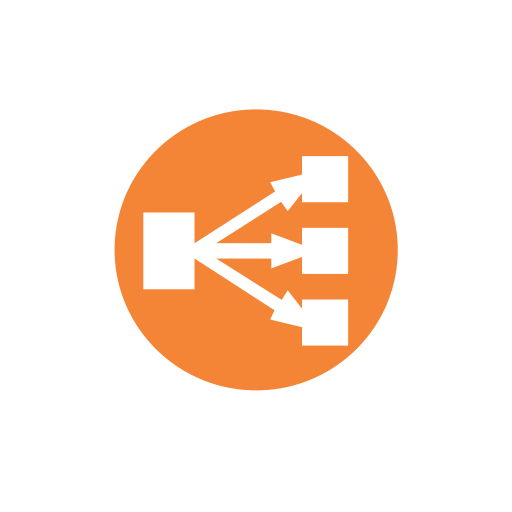GWLB 구축
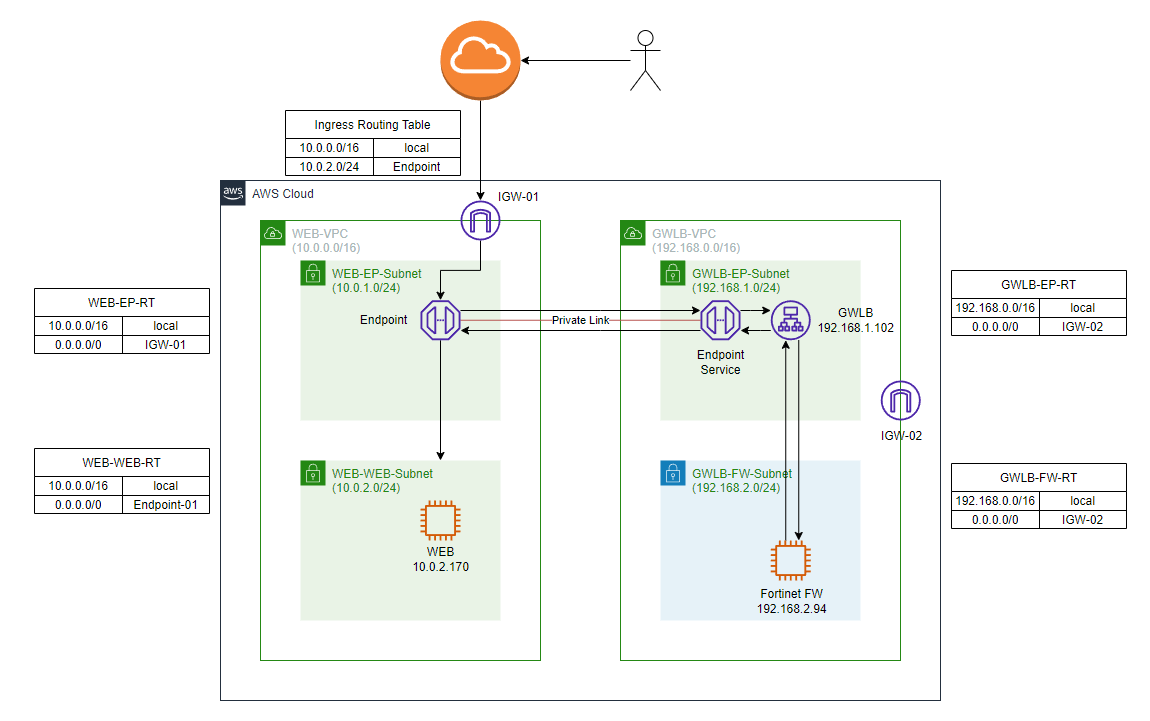
실습의 구성은 위의 구성도를 참고해주세요.
GWLB 생성
이제 타겟그룹까지 생성이 완료되었으니 로드밸런서를 생성하도록 하겠습니다.
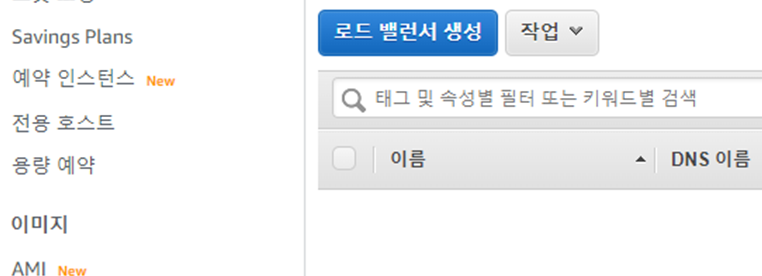
콘솔 > EC2 > 로드밸런서 화면에서 로드밸런서를 생성해줍시다.
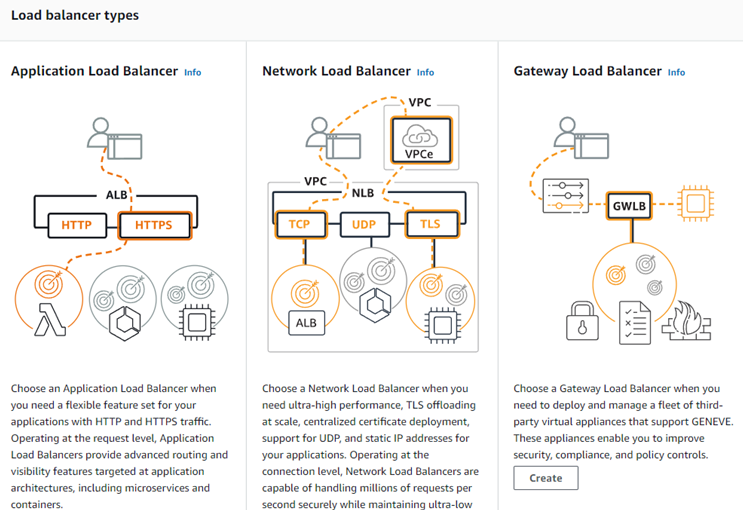
로드밸런서 생성 화면에 진입하면 AWS에서 제공하는 Elastic Load Balancer의 종류를 선택 할 수 있습니다.
이번 실습의 제목이 GWLB이기때문에 Gateway Load Balancer를 선택해줍시다.
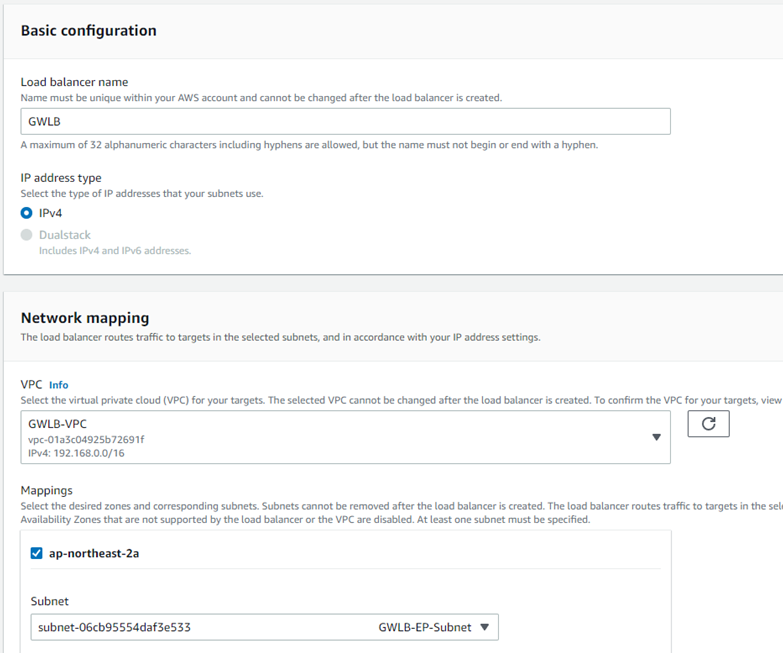
이제 GWLB가 위치할 영역을 선택해 주어야 합니다.
구성도대로 GWLB-VPC의 GWLB-EP-Subnet에 위치시켜줍니다.
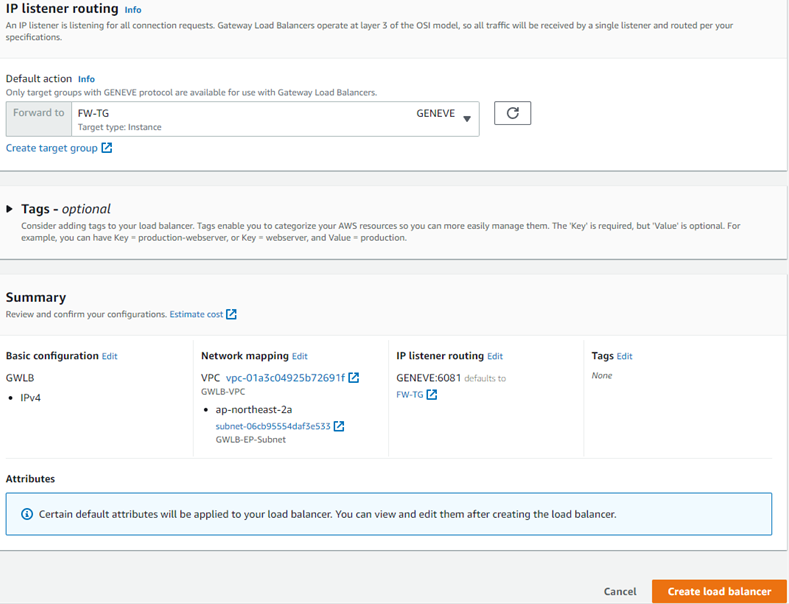
이제 로드밸런싱 대상을 선택해주겠습니다.
이전에 생성한 Fortinet 방화벽이 포함된 타겟 그룹을 선택해주세요.
타겟그룹을 생성하지 않으셨다면 이번 시리즈의 2번째 글인 네트워크 구성 및 타겟 그룹 생성을 참고해 생성해주세요!
Endpoint Service 생성
이제 WEB-VPC와 GWLB-VPC간에 데이터를 주고받기 위해 Endpoint와 Endpoint Service를 생성해주겠습니다.
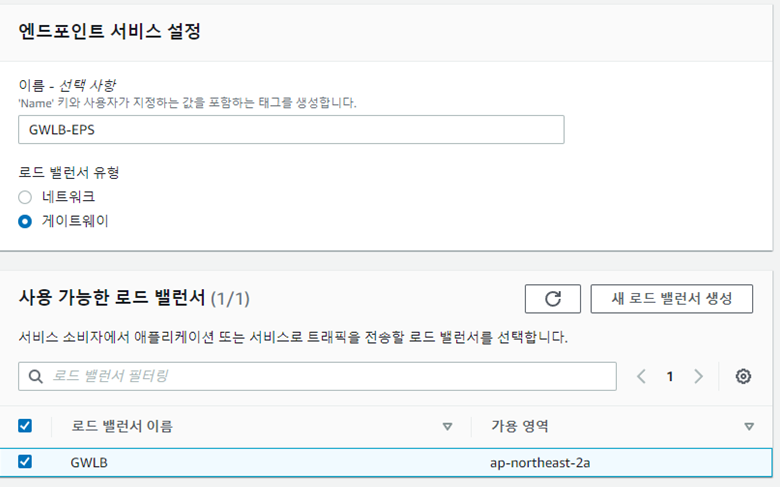
콘솔 > EC2 > 엔드포인트 서비스에서 엔드포인트 생성을 선택해줍니다.
로드 밸런서 유형을 게이트웨이 로드밸런서로 선택하고 위에서 생성한 GWLB를 선택해줍니다.
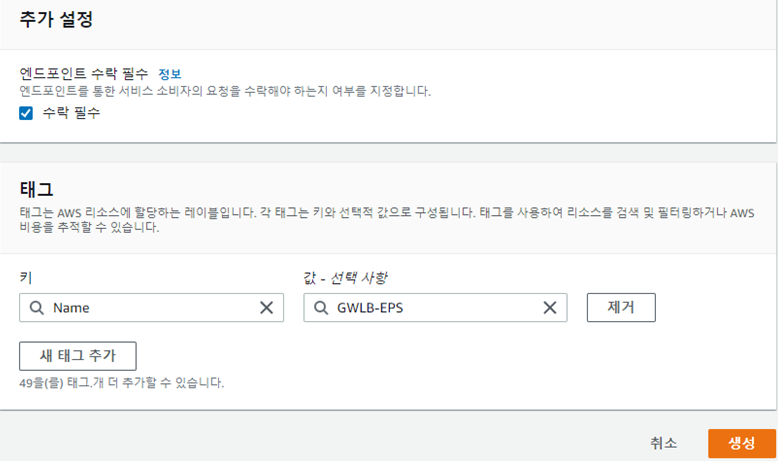
다음화면에서 엔드포인트 수락 여부를 선택할 수 있는데,
엔드포인트 생성시 엔드포인트와 연결되는 엔드포인트 서비스에서 수락을 해주어야 엔드포인트가 활성화되는 기능입니다.
귀찮으시다면 해제하셔도 괜찮습니다.
Endpoint 생성
이제 Endpoint Service로 데이터를 전송할 Endpoint를 생성하겠습니다.
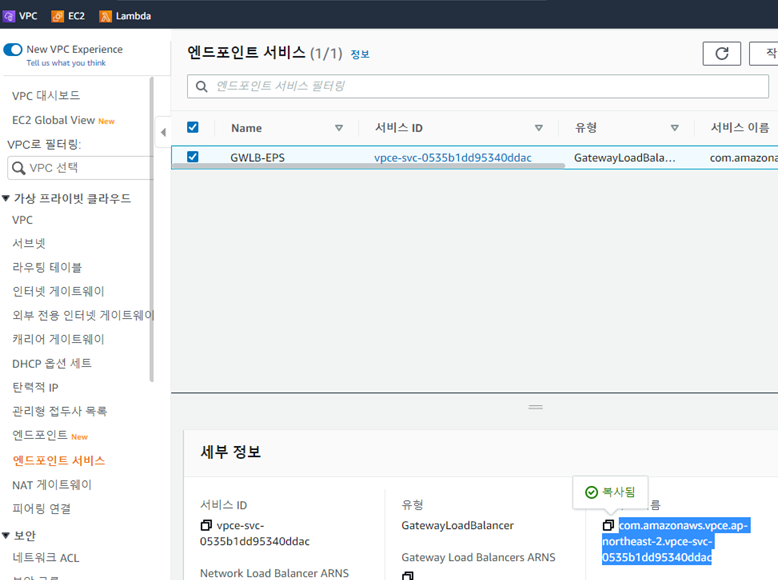
먼저 생성한 엔드포인트 서비스의 서비스 이름을 복사합니다.
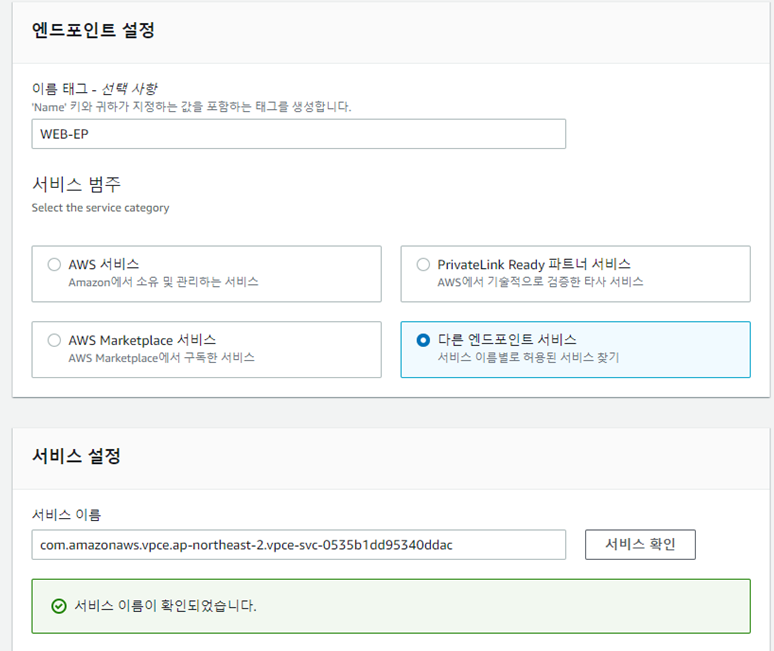
엔드포인트 설정 화면에서 서비스 범주를 다른 엔드포인트 서비스로 선택해줍니다.
그 다음 아래쪽에 방금 복사한 엔드포인트 서비스의 서비스 이름을 넣고 서비스를 확인해줍시다.
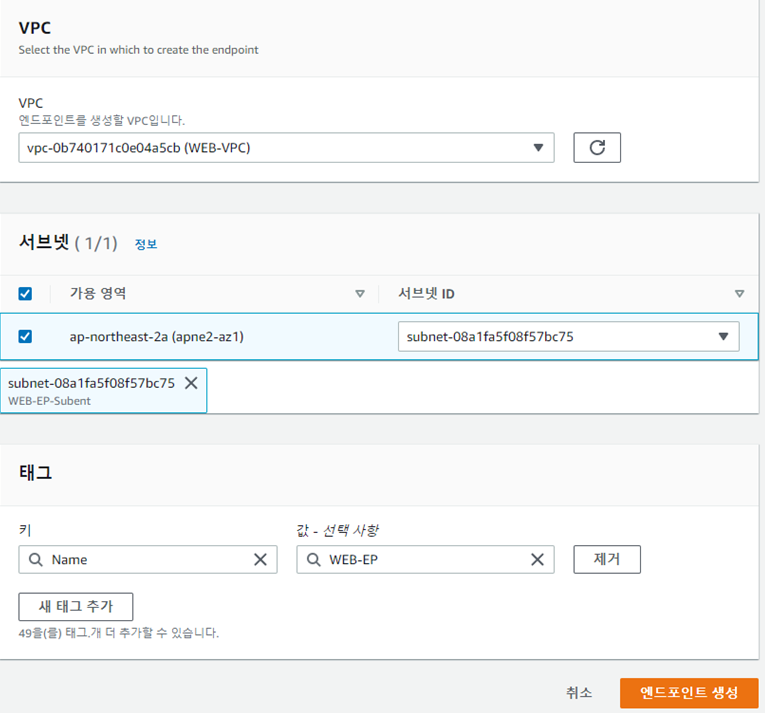
이제 엔드포인트가 위치할 서브넷을 선택합니다.
구성도에 있는 WEB-EP-Subnet에 위치시켜줍니다.
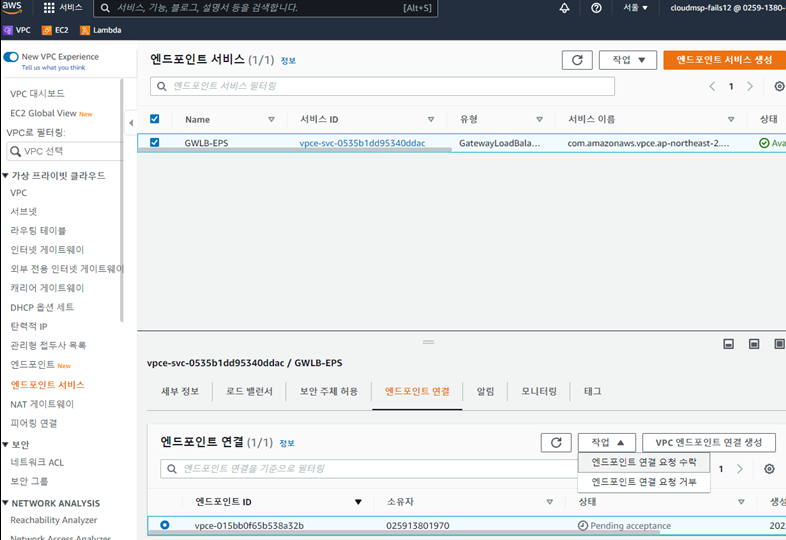
추가적으로 만약 Endpoint Serivce 생성시 "수락 필수"버튼에 체크를 하셨다면,
엔드포인트 서비스의 엔드포인트 연결 탭에서 방금 생성한 엔드포인트의 연결 요청을 수락해주어야 합니다.